Всем привет! На этих выходных мы выпустили очередное обновление. В нём мы добавили несколько новых функций, которые теперь автоматизируют подсчет и выставление стоимости доставки согласно весу. Но обо всём по порядку.
Первым делом советуем посмотреть обучающий ролик, который мы недавно опубликовали на нашем YouTube канале. В нём показано как пользоваться новыми возможностями и экономить уйму времени при их помощи. Ну а если после видео у вас останутся какие-то вопросы, то ниже вы сможете найти подробную инструкцию.
Шаг 1 - Включаем указание веса в форме заказа
Вам необходимо произвести необходимые настройки в вашем личном кабинете. Перейдите в Настройки> Настройки заказов> Доставка и поставьте галочку рядом с надписью "Включить возможность указания веса в форме заказа".
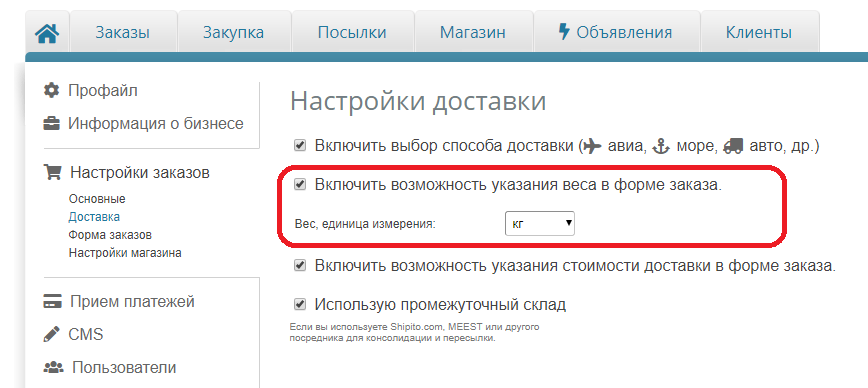
После включения этой опции вы сможете указывать вес каждого отдельного товара прямо через их список на странице заказа/закупки/посылки. Для этого даже не обязательно переходить в режим редактирования, можно просто нажать на поле для веса и ввести необходимое значение.
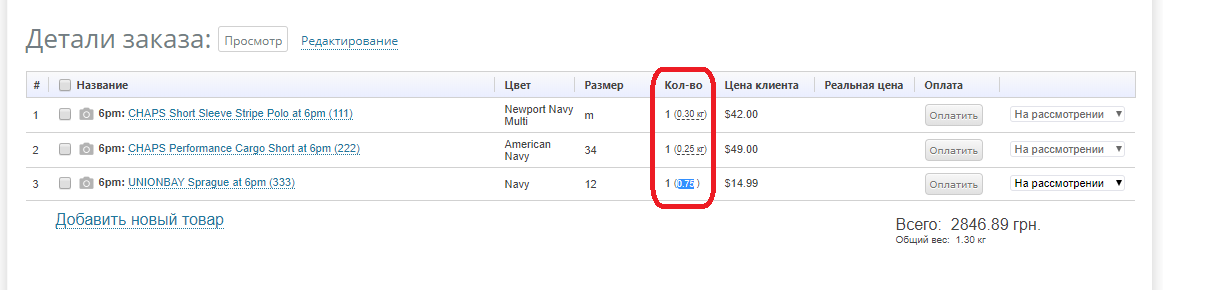
Кстати, ввести вес товара можно не только на странице самого заказа, но также и в общем списке заказов и через разделы закупок и посылок.
Шаг 2 - Устанавливаем тариф на доставку из разных стран
Для этого нам понадобится открыть тот же раздел настроек, что и в первом шаге (Настройки> Настройки заказов> Доставка). Здесь нам понадобится сперва выбрать те страны, с которыми вы работаете и чуть ниже вы сможете настроить стандартную стоимость доставки для каждой из стран. Если вы делаете доставку из нескольких стран, но её стоимость одинакова, то достаточно будет указать только значение и оно применится по умолчанию.
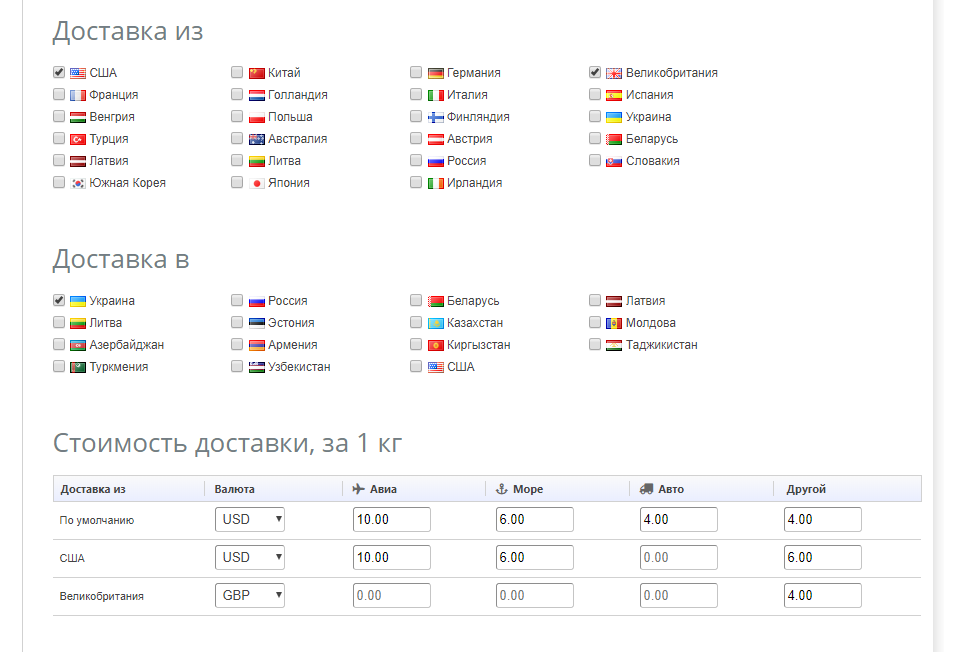
При оформлении заказа страна каждого магазина будет выбрана автоматически и вам будет предложено соответствующее значение стоимости доставки. В случае, если страну магазина определить не удалось или его нет в нашем списке поставщиков, то будет выбрано значение по умолчанию.
Шаг 3 - Немного магии
В предыдущих двух шагах мы уже провели все необходимые для работы этой функции настройки, а именно: включили ввод веса для каждого товара и указали тарифы на доставку из разных стран. Теперь мы покажем вам, как это всё можно использовать и автоматизировать большую часть работы, связанной с подсчетом и оплатой доставки. Сперва переходим в любой из заказов и вводим вес для каждого товара (как это уже показано в шаге 1). Когда вы закончите, чуть ниже вы сможете увидеть общий вес всего товара.
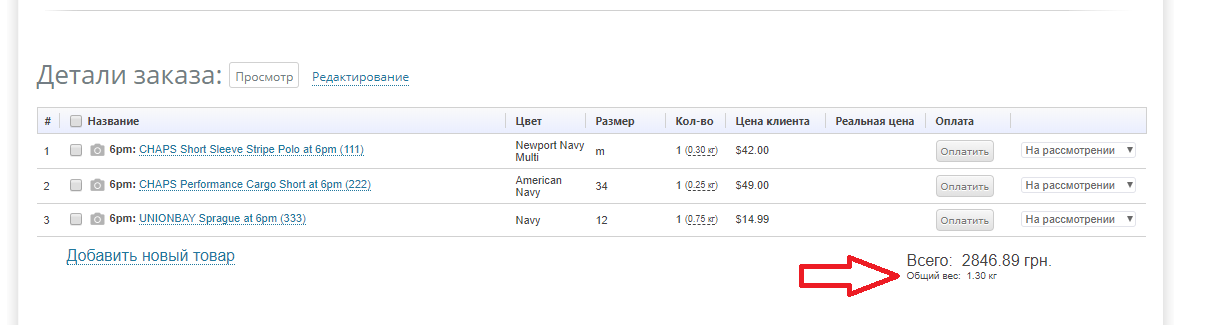
Теперь спускаемся ниже и нажимаем кнопку "Добавить оплату за вес". Здесь мы увидим калькулятор веса с несколькими полями:
Общий вес - общий вес всего заказа/закупки/посылки. Кстати, для экономии времени, вы можете пропустить указание веса каждой позиции и сразу ввести общий вес всего заказа.
Цена за 1 кг. - это ваш тариф на доставку. Здесь тоже можно указать любое значение или выбрать ниже одно из предустановленных.
Всего - итоговая стоимость доставки.
Кстати, если вы произвели необходимые настройки, то все эти поля заполнятся автоматически и вам потребуется только подтвердить добавление оплаты за вес.